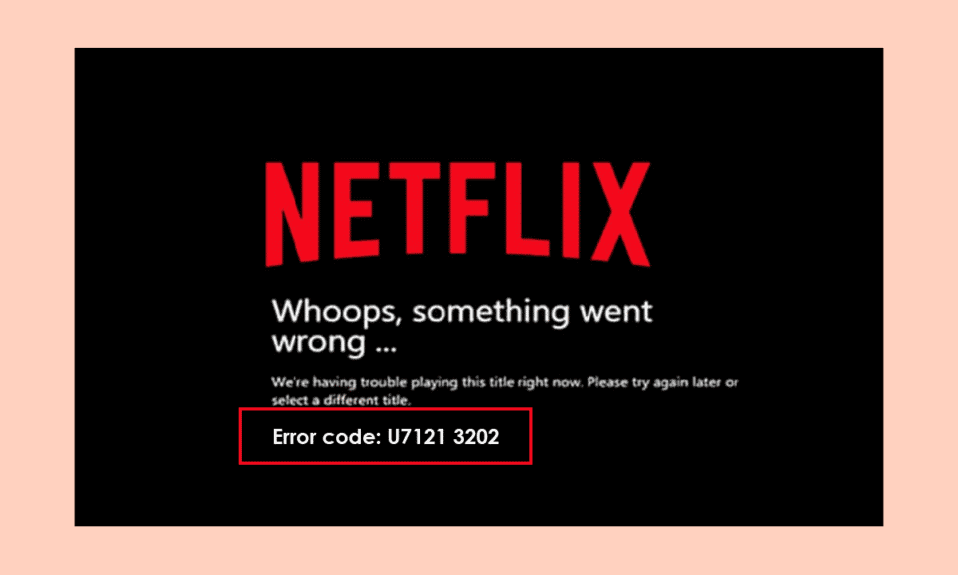
Feilmeldingen U7121 3202 dukker opp på Netflix når brukere prøver å se nedlastet innhold i applikasjonen. Denne feilen kan hindre tilgangen til nedlastede filmer og serier. Det er flere mulige årsaker til at denne feilen oppstår, men den ser ut til å være mest vanlig på Windows 10-maskiner. I denne artikkelen skal vi se nærmere på årsakene til denne feilen og hvordan den kan løses.
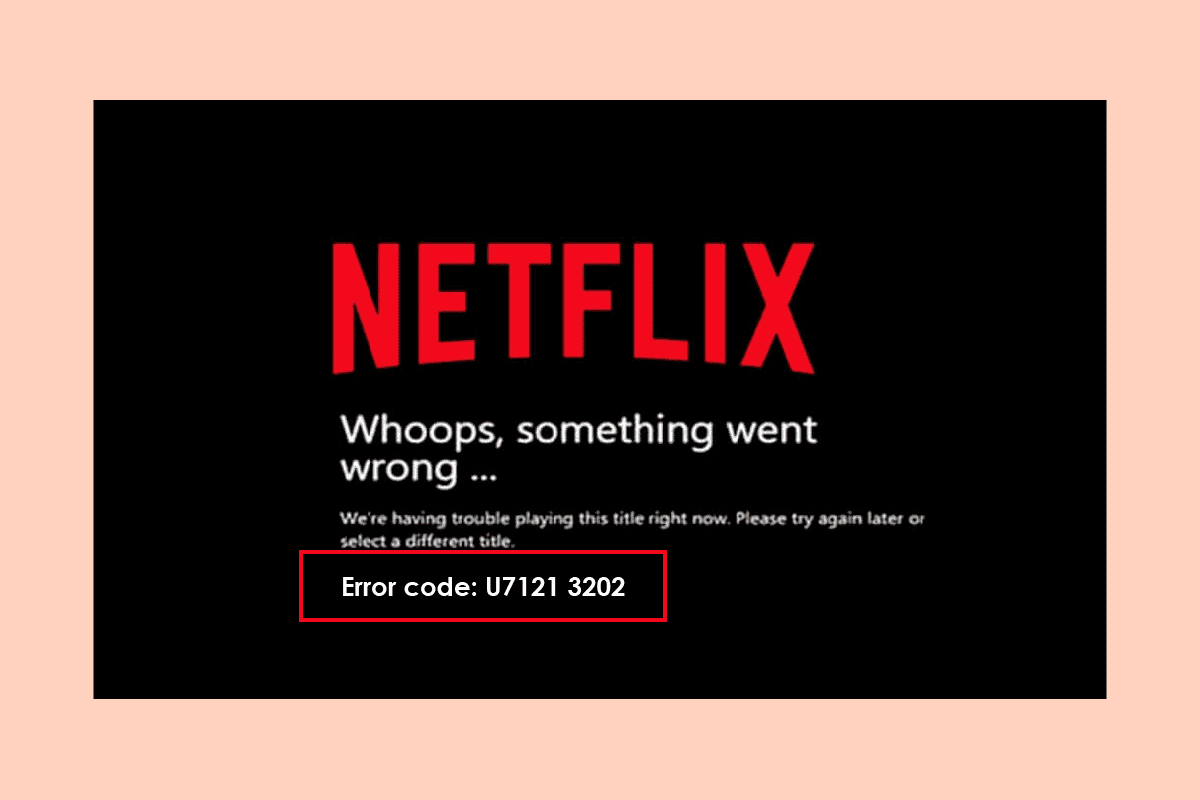
Slik løser du feilkode U7121 3202 på Netflix
Feilkode U7121 3202 er en velkjent feil i Netflix-appen, spesielt blant brukere av Windows 10. Mange har rapportert at de ikke kan spille av nedlastede filmer og serier på grunn av denne feilen. Feilmeldingen som dukker opp, beskriver ofte feilen som en «tittelfeil». Dette tyder på at appen ikke klarer å laste inn tittelen på den nedlastede filen, noe som fører til at feilen oppstår.
Hva er årsakene til Netflix-feilkode U7121 3202?
Det finnes flere potensielle årsaker til at feilkoden U7121 3202 dukker opp i Netflix-appen. Noen av de vanligste årsakene er listet opp nedenfor:
- Feil i Windows Update blir ofte ansett som hovedårsaken til Netflix-appfeil.
- Ødelagte innstillinger i Windows Store kan også være en hyppig årsak.
- Problemer med selve Netflix-appen eller installasjonen av appen kan også føre til feil under avspilling av nedlastet innhold.
I de følgende avsnittene vil vi gå gjennom ulike metoder for å løse feilkode U7121 3202 på Netflix-appen for Windows 10-brukere.
Metode 1: Bruk feilsøkingsprogrammet for Windows Store
Feilen U7121 på Netflix kan skyldes feilaktige innstillinger i Windows Store som resulterer i appfeil. For å fikse feilkoden U7121 3202, kan du prøve å bruke den innebygde feilsøkingen for Windows Store på din Windows 10-maskin.
1. Trykk på Windows-tasten + I for å åpne Innstillinger.
2. Velg «Oppdatering og sikkerhet».
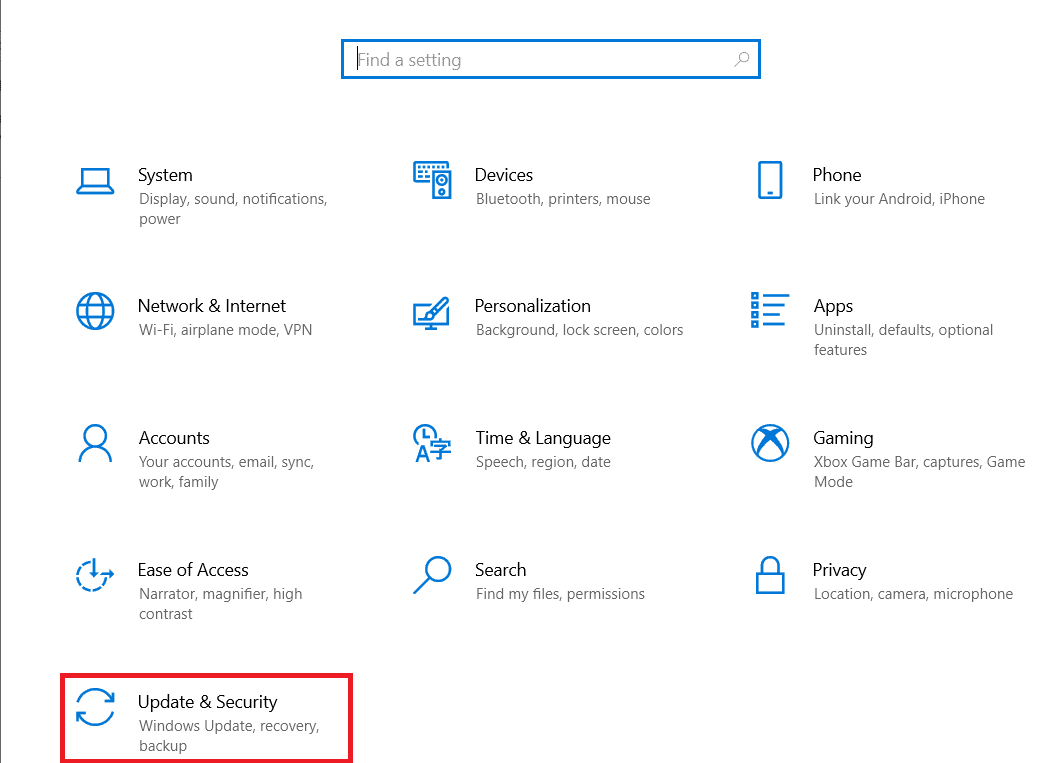
3. Velg «Feilsøking» i menyen til venstre.
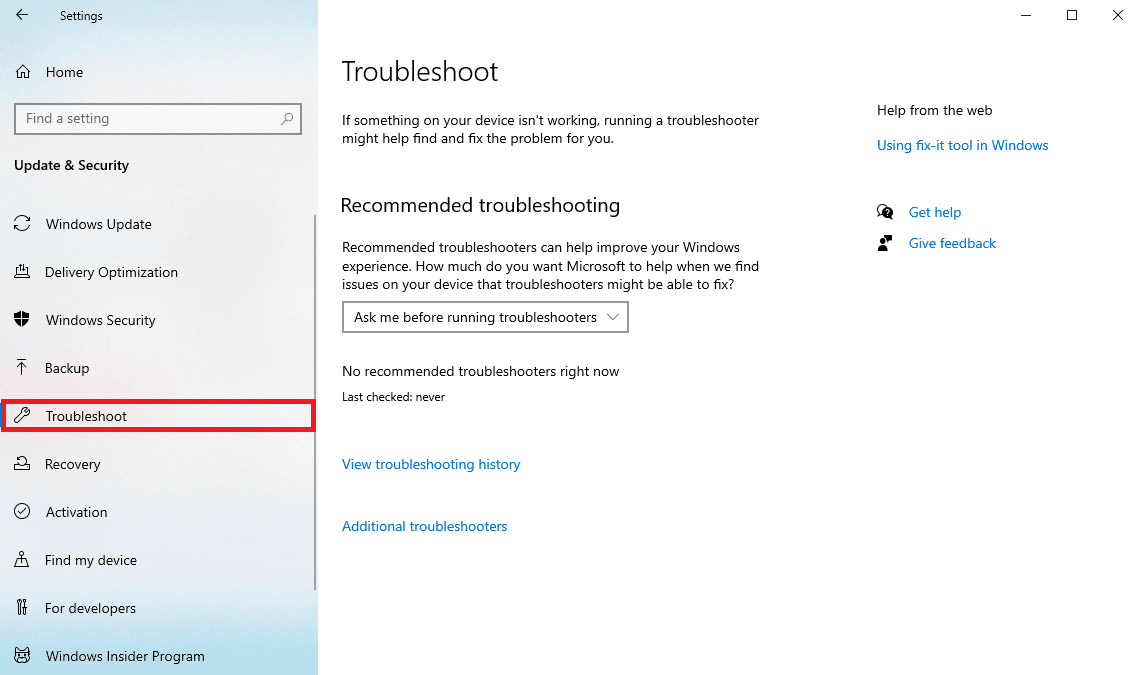
4. Rull nedover og finn «Windows Store-apper», velg deretter «Kjør feilsøking».
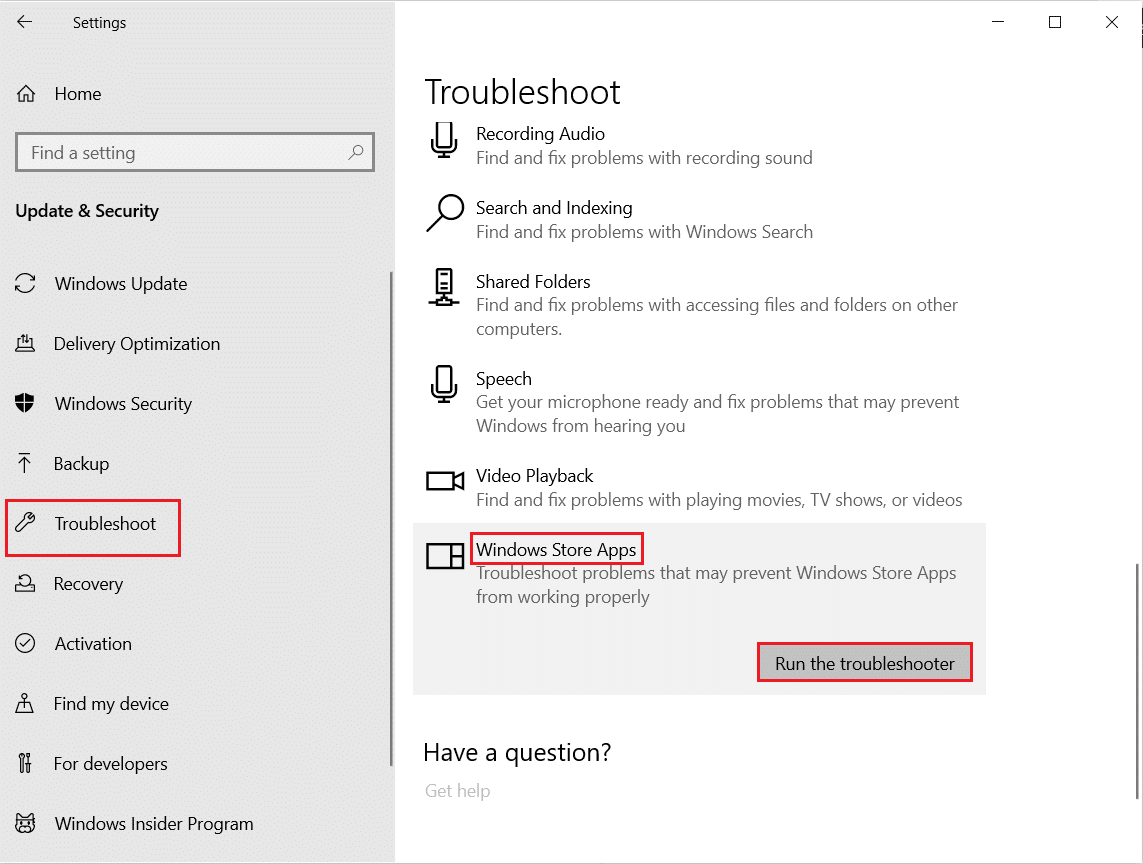
5. Vent til feilsøkeren finner eventuelle problemer og anvender løsninger.
6. Når feilsøkingen er ferdig, start datamaskinen på nytt.
Metode 2: Oppdater Windows
Denne feilen er ofte knyttet til problemer som skyldes feil Windows 10-konfigurasjon i forhold til Netflix PC-appen. For å løse problemet med U7121 i Netflix-appen, kan du prøve å se etter tilgjengelige Windows-oppdateringer. Sjekk om dette løser problemet med Netflix-feilkoden U7121 3202. Les veiledningen vår for å finne ut hvordan du laster ned og installerer den nyeste Windows 10-oppdateringen.
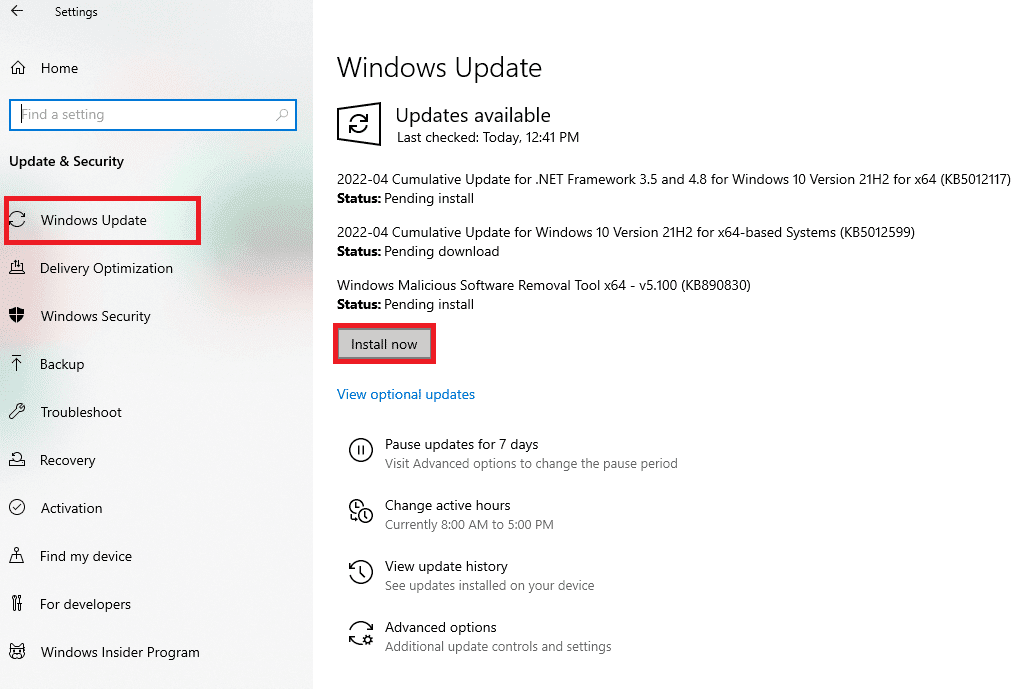
Metode 3: Tilbakestill nylige Windows-oppdateringer
Selv om du har oppdatert Windows 10 til den nyeste versjonen, kan Netflix-appfeil noen ganger skyldes feil eller mangler i den nyeste Windows-versjonen. For å fikse dette, kan du forsøke å tilbakestille den nyeste Windows-oppdateringen. Dette vil reinstallere den forrige versjonen av Windows 10 på datamaskinen din. Følg disse stegene for å gjøre det:
1. Åpne Innstillinger i Windows.
2. Klikk på «Oppdatering og sikkerhet».
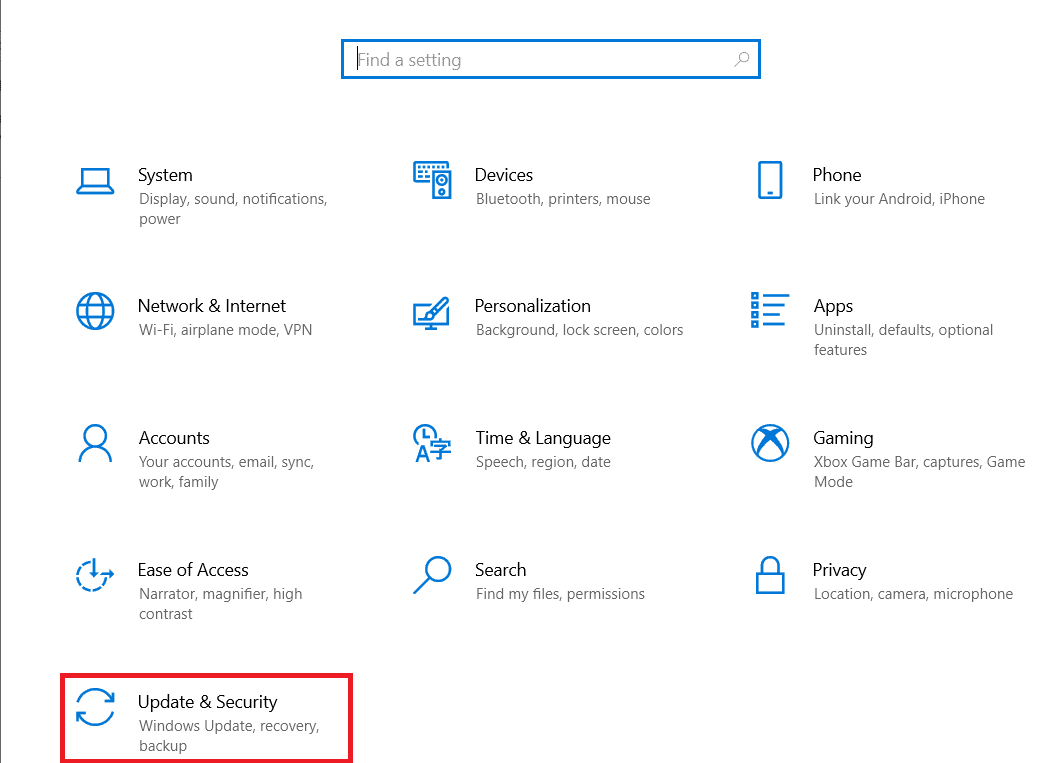
3. Gå til «Gjenoppretting» i menyen til venstre.
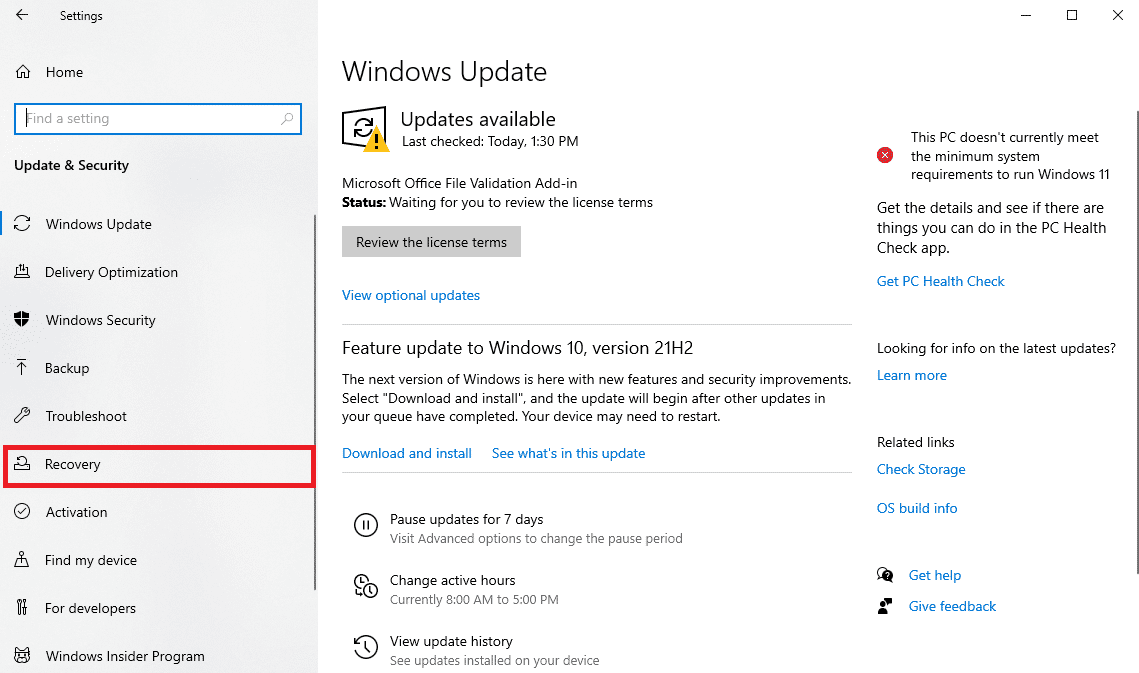
4. Under «Gå tilbake til en tidligere versjon av Windows 10», klikk på «Kom i gang».
5. Vent til prosessen er fullført, og start datamaskinen på nytt.
Metode 4: Slett og last ned tittelfilen på nytt
Denne feilen dukker ofte opp med en «tittelfeil»-melding, noe som indikerer at Netflix ikke kunne laste tittelen på det nedlastede innholdet. For å løse dette problemet, kan du forsøke å slette den aktuelle tittelfilen og laste den ned igjen.
1. Trykk på Windows-tasten, skriv «Netflix» og klikk på «Åpne».
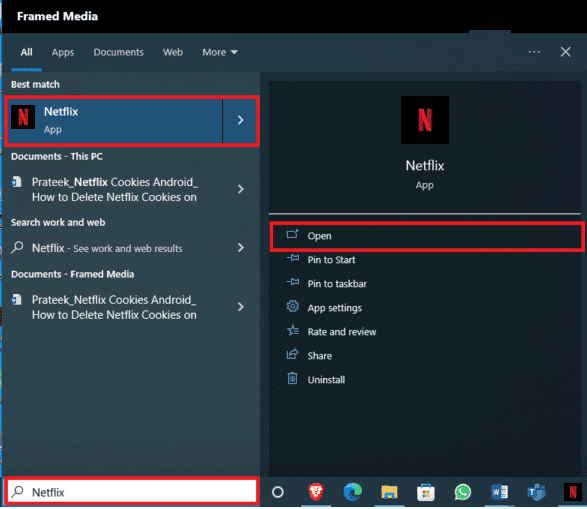
2. I Netflix-vinduet, finn menyvalgene øverst til venstre.
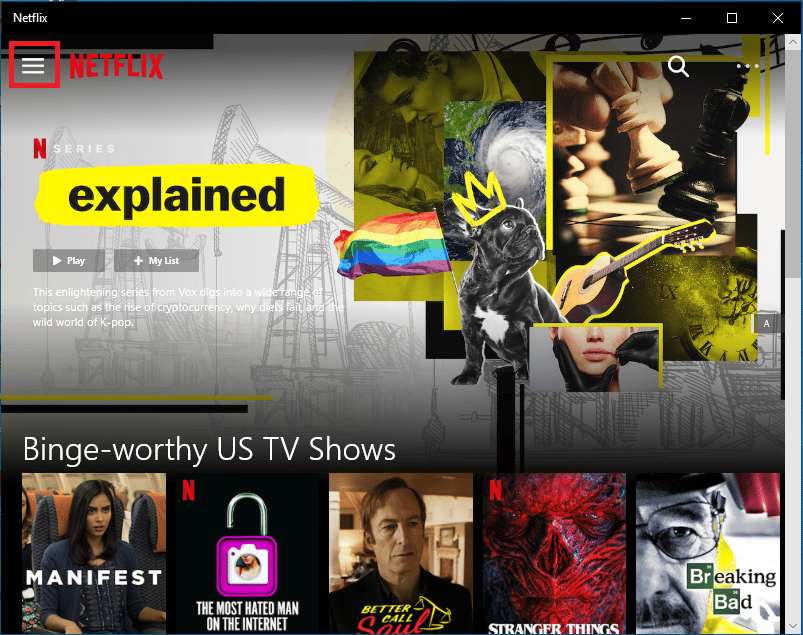
3. Rull ned og trykk på «Mine nedlastinger».
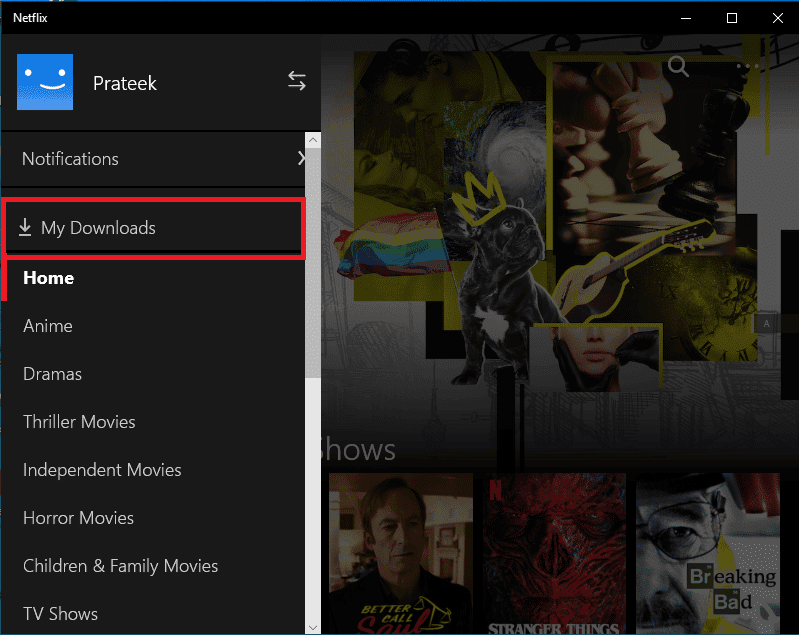
4. I «Mine nedlastinger», finn «Rediger»-ikonet øverst til høyre.
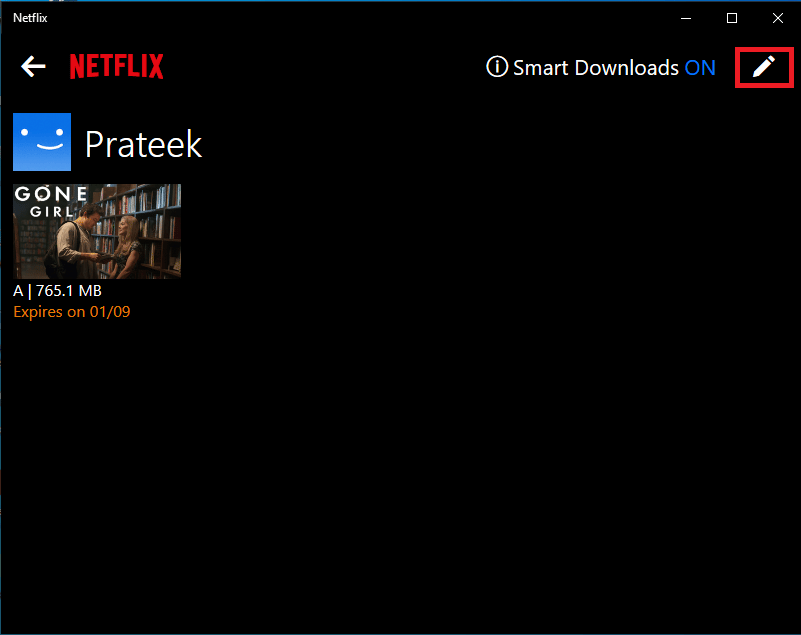
5. Velg mediet du har problemer med og klikk på «Slett»-ikonet.
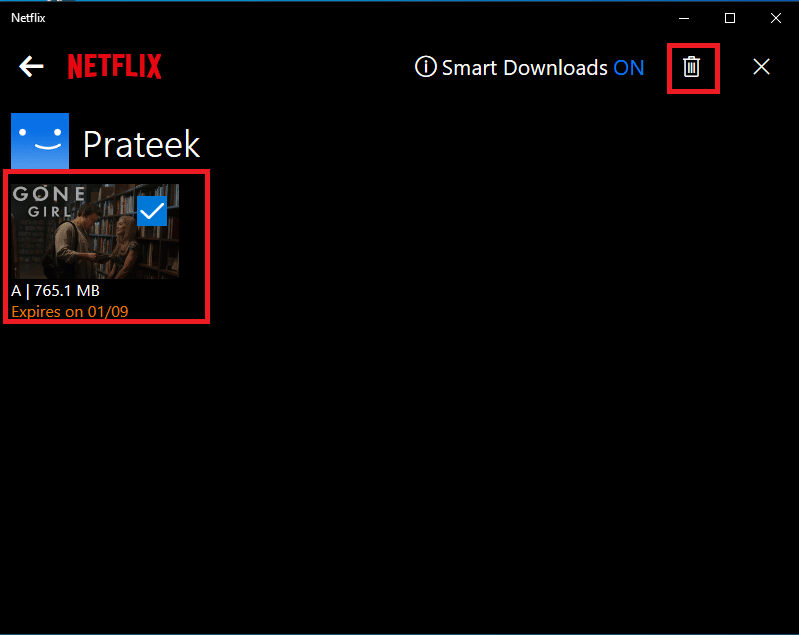
6. Vent til filen er slettet, og last den ned igjen.
Metode 5: Reinstaller Netflix
Hvis ingen av de tidligere metodene har fungert, og du fortsatt får feil U7121 i Netflix, kan det være et problem med selve Netflix-appen. Du kan løse dette ved å reinstallere Netflix-appen på datamaskinen din.
1. Skriv inn «Netflix» i startmenyen.
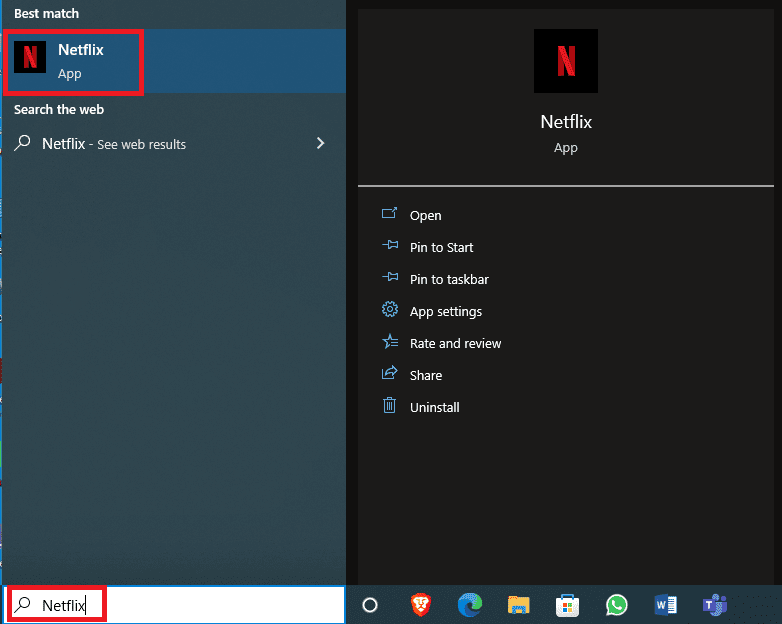
2. Finn og klikk på «Avinstaller» på høyre side.
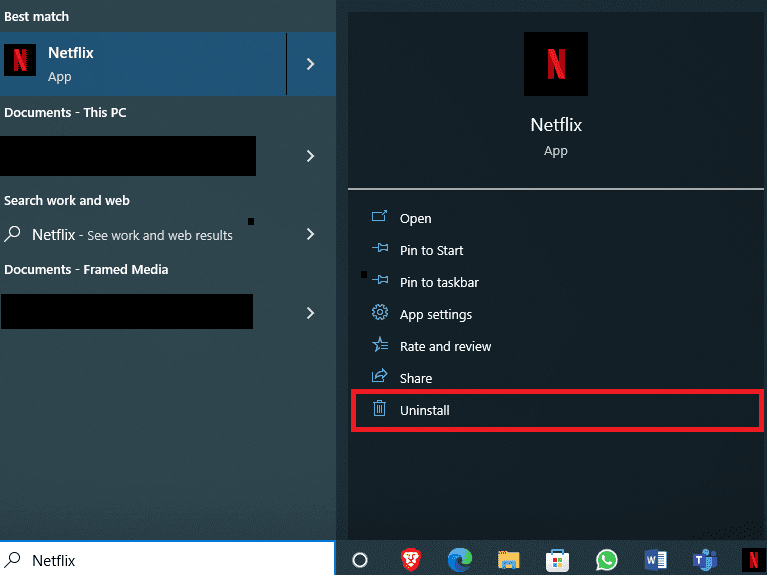
3. Bekreft valget ved å klikke på «Avinstaller».

4. Vent til avinstalleringen er fullført.
5. Når avinstalleringen er ferdig, søk etter «Microsoft Store» i startmenyen og klikk på «Åpne».
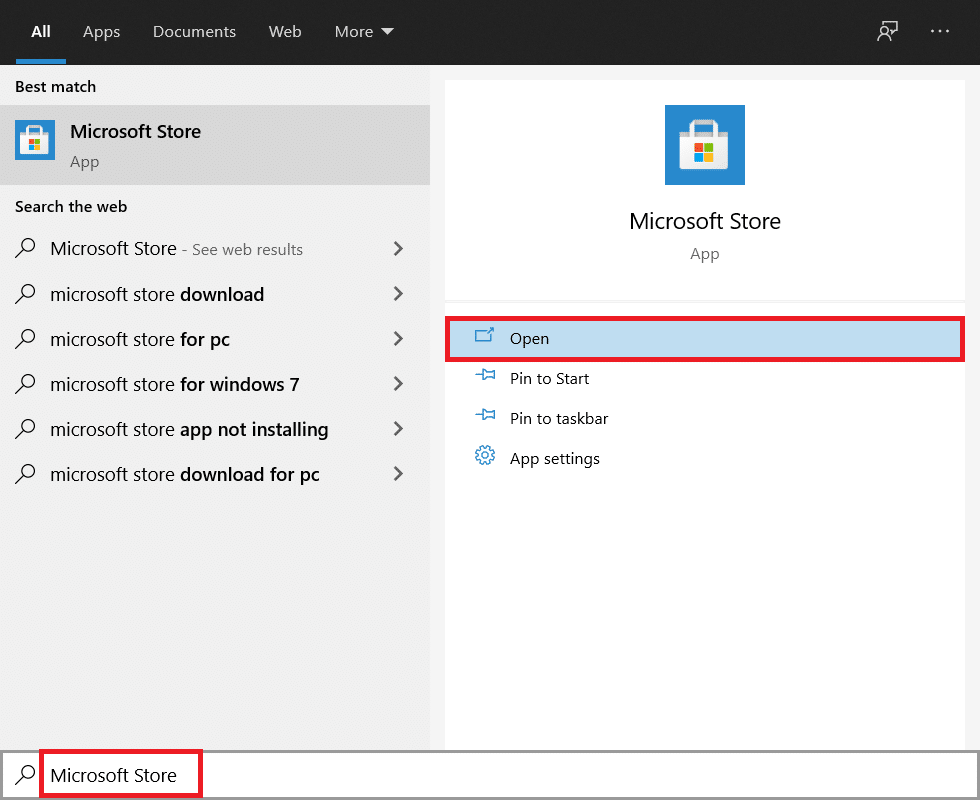
6. Søk etter «Netflix» i Microsoft Store.
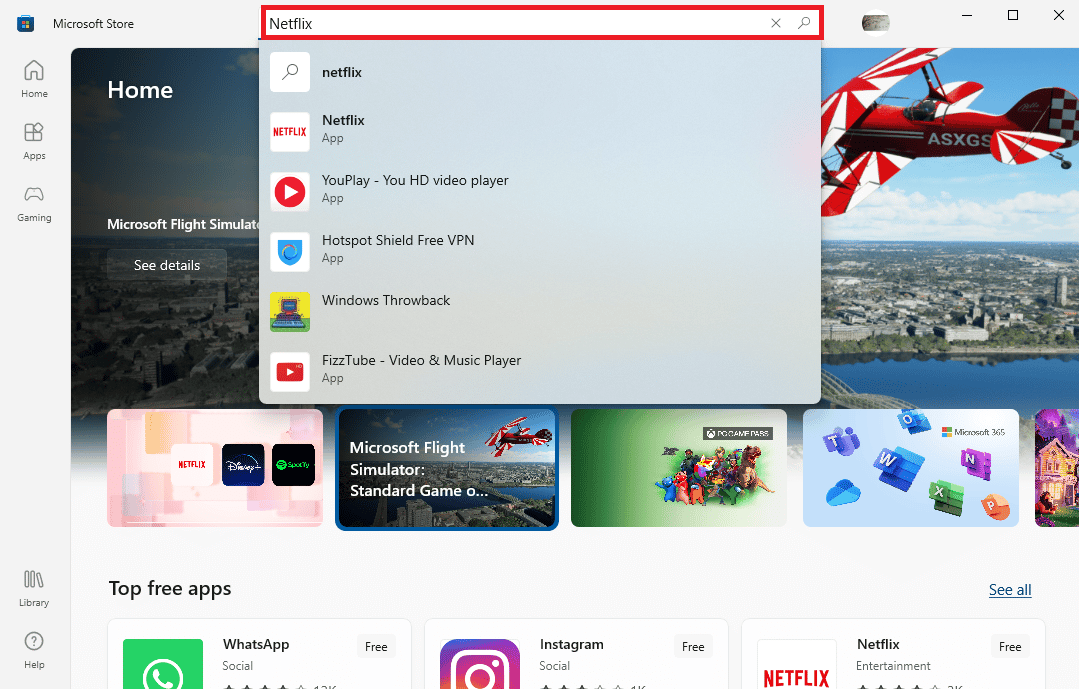
7. Klikk på «Hent»-knappen for å installere Netflix-appen på enheten din.
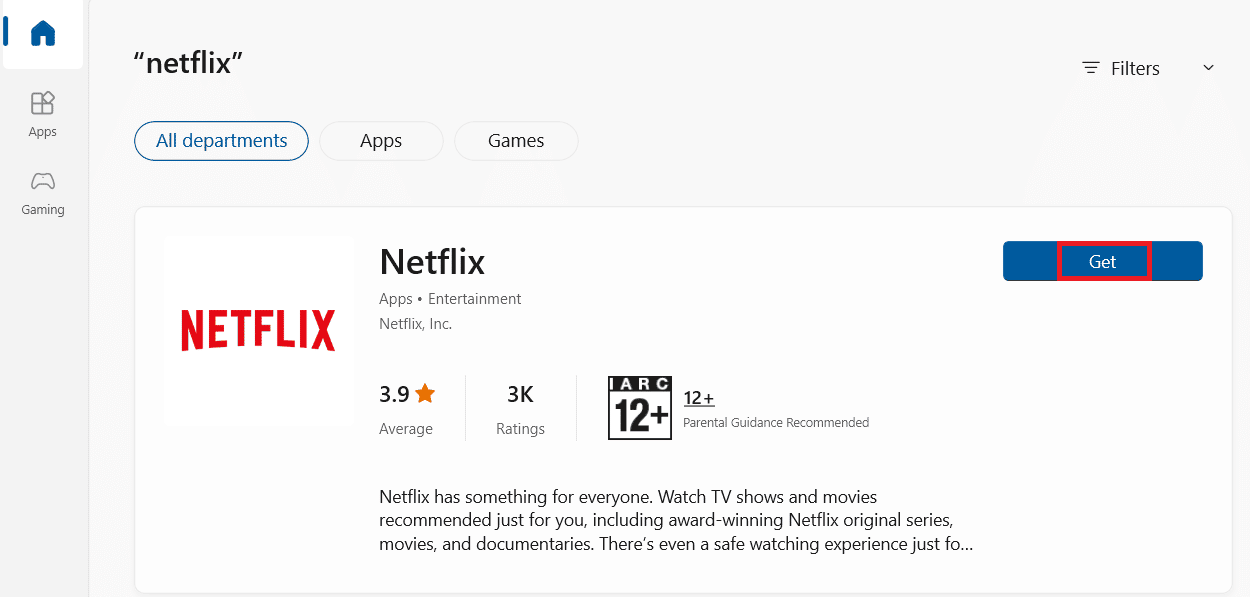
8. Følg instruksjonene på skjermen for å fullføre installasjonen.
Merk: Oppdater Silverlight for Internet Explorer 11. Hvis feilkoden U7121 3202 dukker opp mens du bruker Internet Explorer 11, kan du prøve å løse dette ved å oppdatere Microsoft Silverlight.
Ofte stilte spørsmål (FAQ)
Q1. Hvorfor kan jeg ikke spille av nedlastet innhold på Netflix?
A. Det er flere grunner til at du kan oppleve problemer med avspilling av filmer på Netflix-appen. Hvis det er problemer med Windows-oppdateringer, kan du få problemer med å spille av media på Netflix på Windows 10-systemet.
Q2. Kan jeg laste ned filmer på Netflix?
A. Ja, du kan laste ned medier som filmer og serier på din Netflix-konto. Du finner disse nedlastingene i menyvalget «Mine nedlastinger».
Q3. Vil reinstallering av Netflix fikse feil?
A. Hvis ingen andre feilsøkingsmetoder fungerer, kan det være en god idé å reinstallere Netflix-appen på din Windows 10-datamaskin.
***
Vi håper denne veiledningen var nyttig og at du har klart å løse feilkode U7121 3202 i Netflix-appen. Fortell oss hvilken metode som fungerte best for deg. Hvis du har noen forslag eller spørsmål, legg dem gjerne inn i kommentarfeltet.